在生产环境中测试,无水印。
随时随地满足您的需求。
获得30天的全功能产品。
几分钟内就能启动并运行。
在您的产品试用期间,全面访问我们的支持工程团队。
**便携式文件格式(PDF)是一种通用文件格式,可确保文档在所有平台和设备上的呈现一致性。 其固定布局使其成为共享文件、合同、发票等的首选格式。 PDF 文件在企业界中是正式文件不可或缺的一部分。 随着对PDF生成和操作需求的增长,出现了多个库,使开发者的过程更加简单。
在本文中,我们将探讨如何使用IronPDF向PDF添加页码QuestPDF在 C# 中,同时对比 QuestPDFIronPDF帮助您决定哪个库适合您的项目需求。
IronPDF 是一个功能丰富的库,为 .NET 生态系统构建,旨在高效地处理 PDF 创建、操作和渲染任务。 它利用了一个基于Chromium的引擎提供将HTML、CSS和JavaScript精确转换为PDF文档的服务。 这使得它成为需要的网络开发人员的绝佳选择转换 HTML将内容直接转换为PDF格式,同时保留原始布局和样式。
使用IronPDF,您可以轻松地将PDF功能集成到您的.NET应用程序中,包括创建自定义页眉和页脚、向PDF中添加新页面、嵌入图像和表格,以及执行高级PDF操作,例如合并或拆分文档。 该库支持多种格式,并提供广泛的自定义选项,使其非常适合从动态网页内容生成专业级PDF。
IronPDF的关键功能:
与.NET应用程序集成无缝,包括ASP.NET和MVC框架。
要更深入了解IronPDF的功能和更高级的示例,请参阅官方文档这里.
要将IronPDF添加到您的项目中,请在Visual Studio中使用NuGet包管理器。 您可以使用可视化命令行界面或直接在 NuGet 包管理器中搜索。
命令行安装:
Install-Package IronPdfInstall-Package IronPdf'INSTANT VB TODO TASK: The following line uses invalid syntax:
'Install-Package IronPdf或者,您可以在 NuGet 包管理器中搜索“IronPDF”并安装。
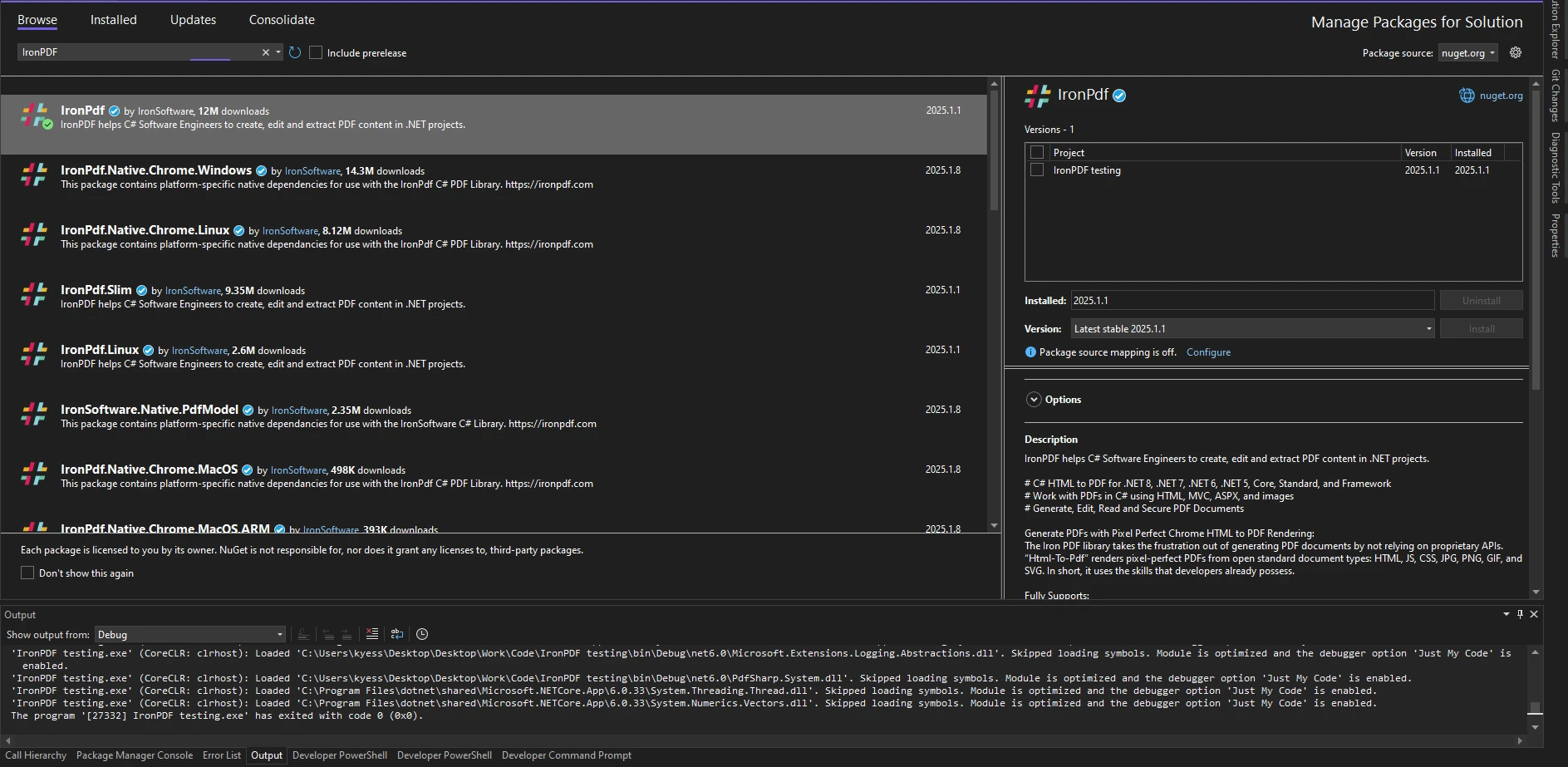
QuestPDF 是一个现代 .NET 库,专为 PDF 文档生成而设计。 它专注于为开发人员提供一个灵活且高效的工具,用于从C#创建PDF。 QuestPDF 允许使用声明式风格对设计文档进行直观且流畅的处理。
QuestPDF 强调简单性、速度和性能,使其成为生成动态报告和文档的绝佳选择。 该库还支持高级布局功能、自定义样式和易于使用的模板。
QuestPDF 功能
非常适合创建报告、发票和数据驱动的文档。
有关更多详情,请参阅QuestPDF 文档.
要开始使用QuestPDF,请通过NuGet命令行安装:
Install-Package QuestPDFInstall-Package QuestPDF'INSTANT VB TODO TASK: The following line uses invalid syntax:
'Install-Package QuestPDF或者,通过 NuGet 包管理器:
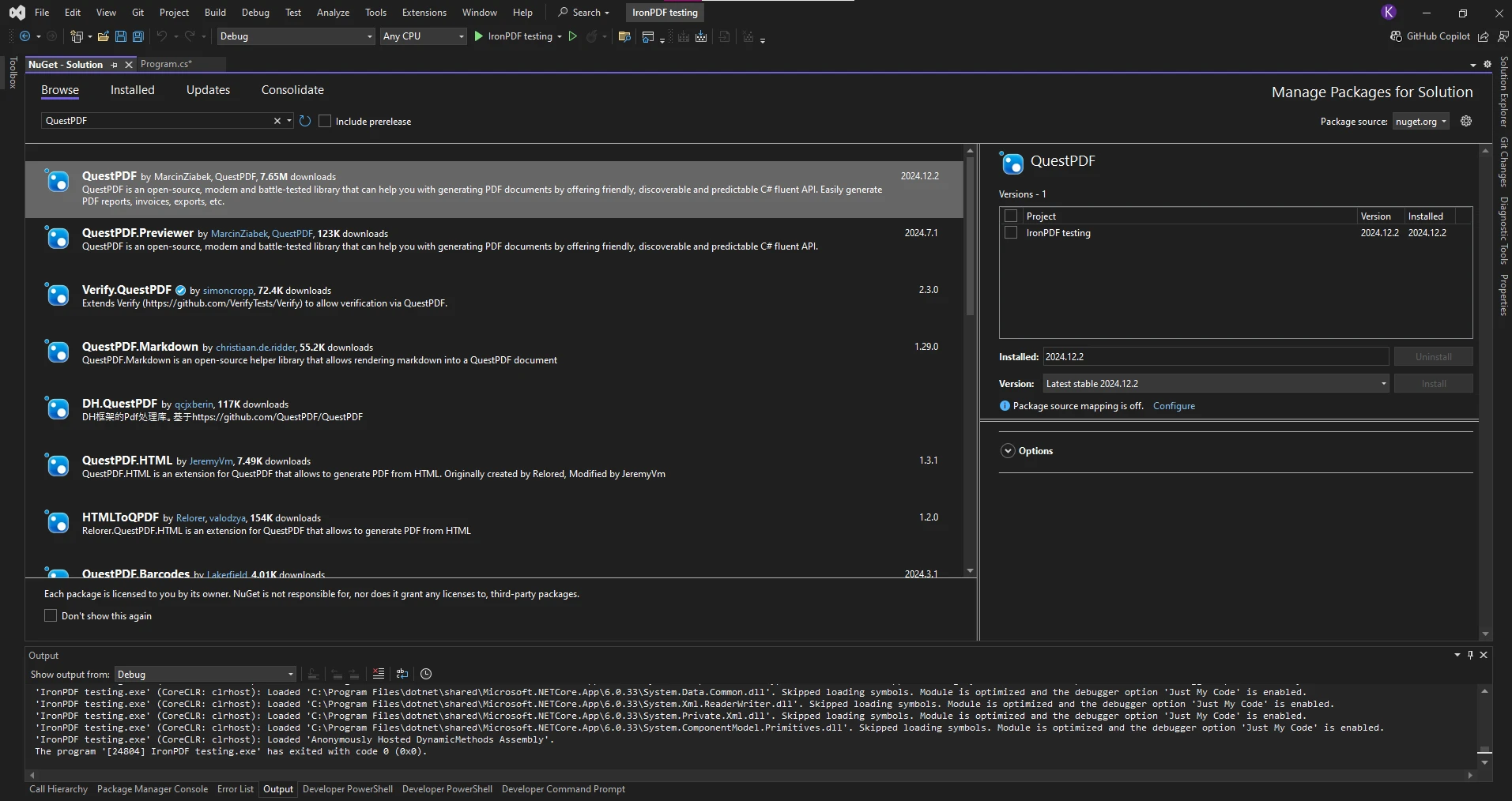
这将向您的项目添加生成PDF所需的QuestPDF库。
IronPDF 提供了一种简单的方法来添加页码到PDF。 以下代码演示了如何做到这一点:
using IronPdf;
class Program
{
static void Main(string[] args)
{
var html = "<h1>Hello World!</h1><p>This document was generated using IronPDF</p>";
ChromePdfRenderer renderer = new ChromePdfRenderer()
{
RenderingOptions = {
HtmlHeader = new HtmlHeaderFooter
{
HtmlFragment = "<center><i>{page} of {total-pages}</i></center>"
},
}
};
PdfDocument pdf = renderer.RenderHtmlAsPdf(html);
pdf.SaveAs("pageNumbers.pdf");
}
}using IronPdf;
class Program
{
static void Main(string[] args)
{
var html = "<h1>Hello World!</h1><p>This document was generated using IronPDF</p>";
ChromePdfRenderer renderer = new ChromePdfRenderer()
{
RenderingOptions = {
HtmlHeader = new HtmlHeaderFooter
{
HtmlFragment = "<center><i>{page} of {total-pages}</i></center>"
},
}
};
PdfDocument pdf = renderer.RenderHtmlAsPdf(html);
pdf.SaveAs("pageNumbers.pdf");
}
}Imports IronPdf
Friend Class Program
Shared Sub Main(ByVal args() As String)
Dim html = "<h1>Hello World!</h1><p>This document was generated using IronPDF</p>"
Dim renderer As New ChromePdfRenderer() With {
.RenderingOptions = {
HtmlHeader = New HtmlHeaderFooter With {.HtmlFragment = "<center><i>{page} of {total-pages}</i></center>"}
}
}
Dim pdf As PdfDocument = renderer.RenderHtmlAsPdf(html)
pdf.SaveAs("pageNumbers.pdf")
End Sub
End Class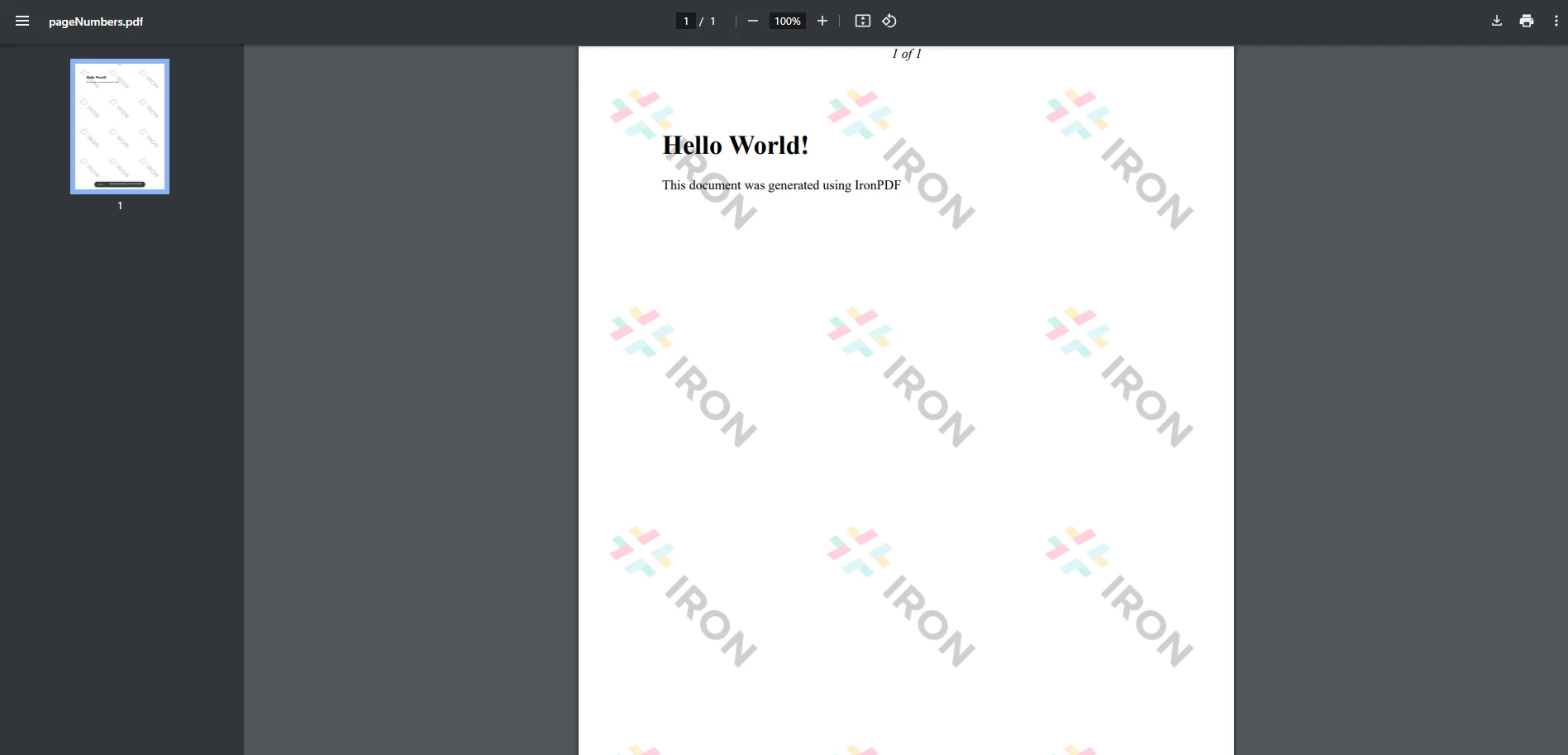
在此代码中,我们为PDF文档创建了一个HTML头部,其中{页码}和{总页数}表示当前页码和总页数的动态占位符。 RenderHtmlAsPdf 方法将 HTML 转换为 PDF。 通过此功能,您可以选择包含 PDF 中的单页或多个页面。
在 QuestPDF 中,添加页码可以以类似的方式完成。 下面是使用QuestPDF添加页码的代码:
using QuestPDF.Fluent;
using QuestPDF.Infrastructure;
using QuestPDF;
class Program
{
static void Main(string[] args)
{
QuestPDF.Settings.License = LicenseType.Community;
var document = Document.Create(container =>
{
container.Page(page =>
{
page.Content().Text("Hello, QuestPDF!");
page.Header().AlignCenter().Text(text =>
{
text.Span("Page ");
text.CurrentPageNumber();
text.Span(" of ");
text.TotalPages();
});
});
});
document.GeneratePdf("QuestPdfOutput.pdf");
}
}using QuestPDF.Fluent;
using QuestPDF.Infrastructure;
using QuestPDF;
class Program
{
static void Main(string[] args)
{
QuestPDF.Settings.License = LicenseType.Community;
var document = Document.Create(container =>
{
container.Page(page =>
{
page.Content().Text("Hello, QuestPDF!");
page.Header().AlignCenter().Text(text =>
{
text.Span("Page ");
text.CurrentPageNumber();
text.Span(" of ");
text.TotalPages();
});
});
});
document.GeneratePdf("QuestPdfOutput.pdf");
}
}Imports QuestPDF.Fluent
Imports QuestPDF.Infrastructure
Imports QuestPDF
Friend Class Program
Shared Sub Main(ByVal args() As String)
QuestPDF.Settings.License = LicenseType.Community
Dim document = Document.Create(Sub(container)
container.Page(Sub(page)
page.Content().Text("Hello, QuestPDF!")
page.Header().AlignCenter().Text(Sub(text)
text.Span("Page ")
text.CurrentPageNumber()
text.Span(" of ")
text.TotalPages()
End Sub)
End Sub)
End Sub)
document.GeneratePdf("QuestPdfOutput.pdf")
End Sub
End Class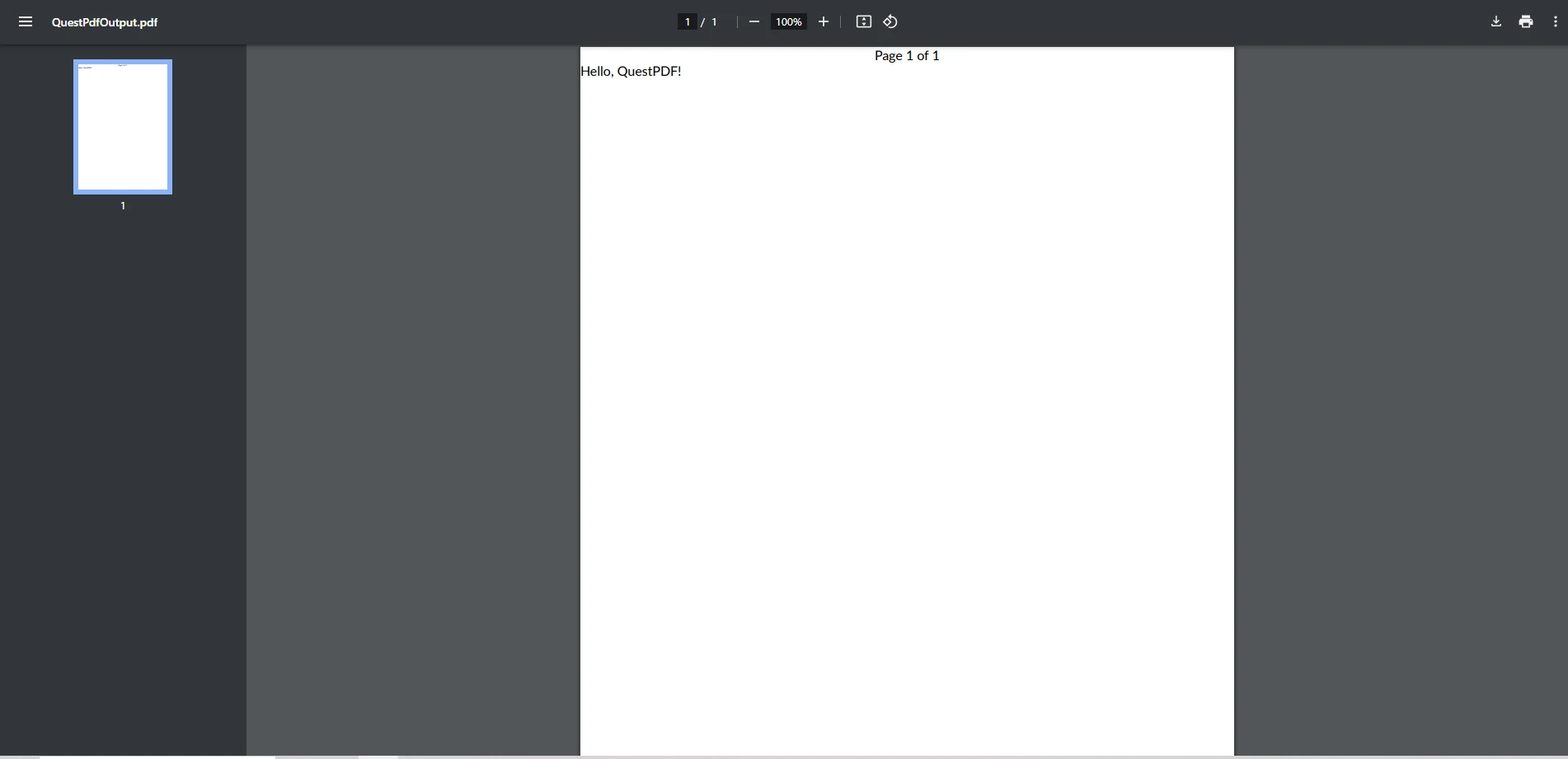
此 QuestPDF 代码定义了一个在页眉中包含页码的简单文档。 当前页码()和TotalPages()方法用于动态生成相对于每个页面的页码。
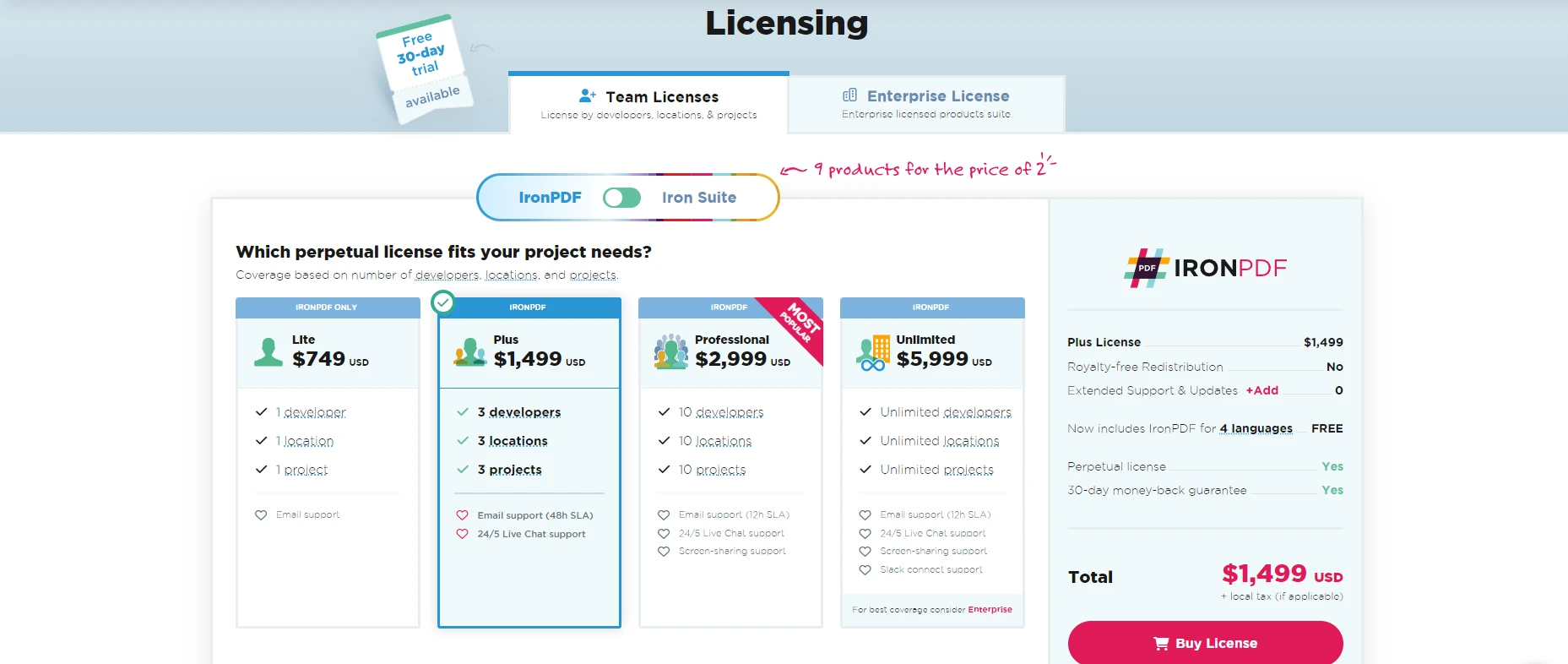
总之,IronPDF 和 QuestPDF 都为添加提供了有效的解决方案PDF添加页码在C#中。 然而,IronPDF 提供了一种更简洁且用户友好的方法。 它的灵活性和易用性使其成为需要添加页码或以最小努力操作现有PDF的开发人员的理想选择。
IronPDF可供免费开发使用,使开发人员能够在开发阶段无成本地进行试验并将其集成到项目中。 一旦准备好投入生产,商业许可这些许可选项。
通过选择IronPDF,开发人员可以获得一个可靠且功能丰富的工具,该工具简化了PDF的创建和编辑,包括页码插入,并且具有持续维护和更新的额外好处。
有关IronPDF免费版本和商业授权的更多信息,请访问IronPDF的官方网站.